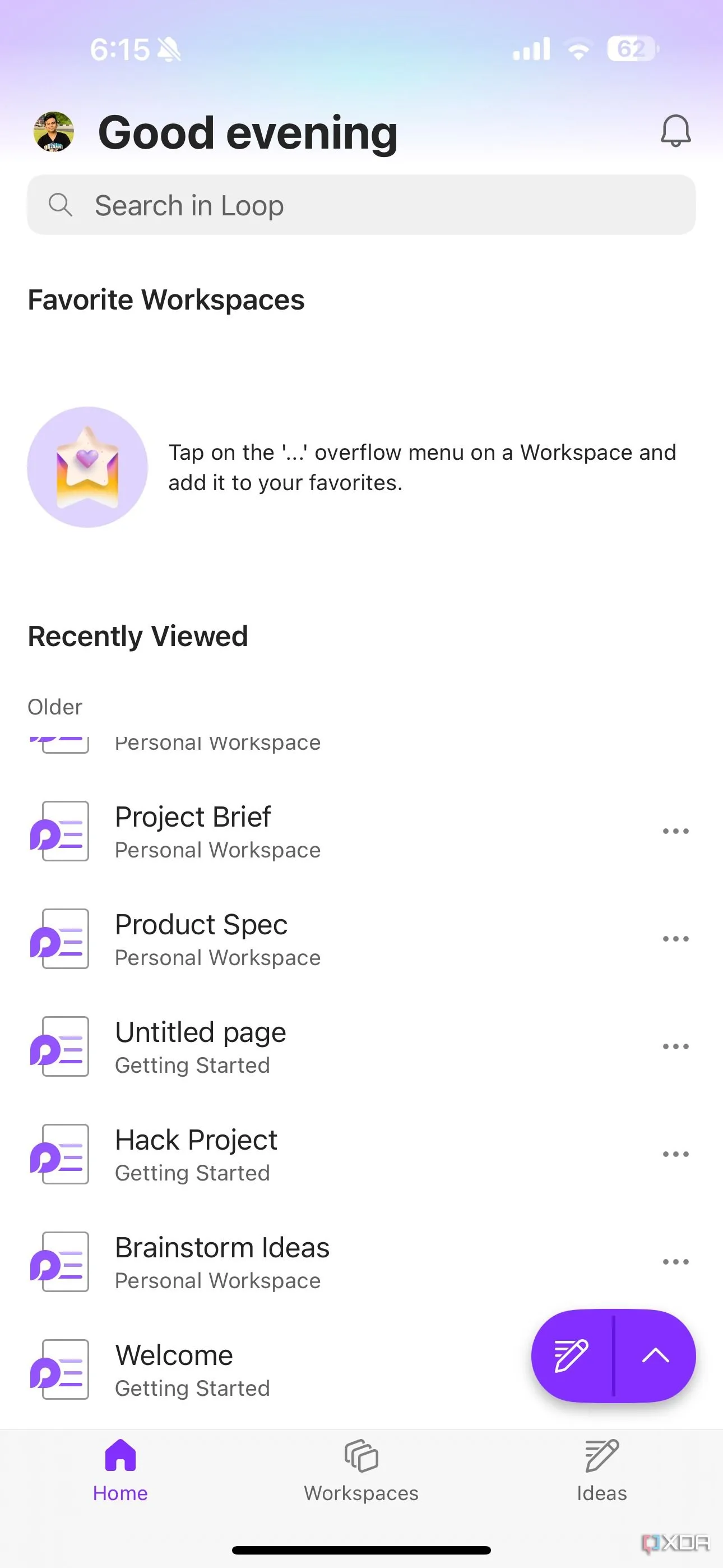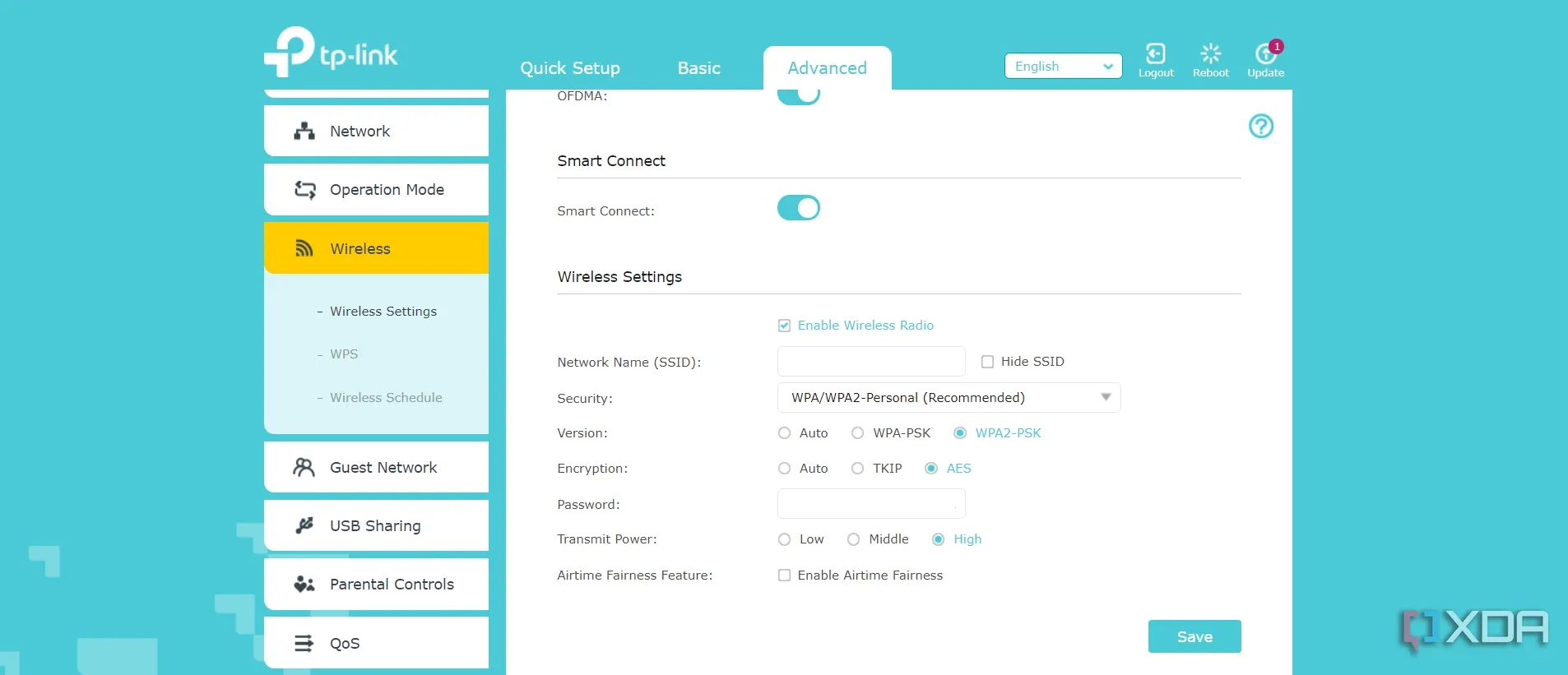Khi nhắc đến việc chụp màn hình trên hệ điều hành Windows 11, công cụ Snipping Tool tích hợp sẵn thường là lựa chọn quen thuộc và đáp ứng khá tốt nhu cầu cơ bản của người dùng. Thậm chí, gần đây nó còn được bổ sung tính năng quay màn hình, khiến nhiều người tin rằng đây là một giải pháp đủ dùng. Tuy nhiên, nếu bạn đang tìm kiếm một công cụ vượt trội hơn, với nhiều tính năng mạnh mẽ và linh hoạt, thì ShareX chính là cái tên bạn cần cân nhắc. Dù có thể bạn chưa từng nghe đến, ShareX là một công cụ chụp màn hình thay thế dành cho Windows, được xem là lựa chọn hàng đầu nếu bạn muốn khai thác tối đa các tính năng phục vụ công việc và chia sẻ. Dưới đây là những lý do cốt lõi khiến ShareX trở thành công cụ không thể thiếu cho mọi nhu cầu chụp và ghi hình màn hình của bạn.
5 Tính Năng Nổi Bật Của ShareX Mà Bạn Không Thể Bỏ Qua
1. Chụp Màn Hình Chính Xác Đến Từng Pixel
Một trong những ưu điểm đầu tiên và có thể là nhỏ nhất nhưng cực kỳ hữu ích của ShareX là khả năng hỗ trợ chụp ảnh màn hình một cách hoàn hảo. Khi bạn bắt đầu chọn vùng chụp, ShareX sẽ hiển thị một chế độ xem phóng to xung quanh con trỏ chuột. Điều này cho phép bạn nhìn rõ đến từng pixel nhỏ nhất để đảm bảo vùng chọn của mình là tuyệt đối chính xác. Nếu bạn muốn có những bức ảnh chụp màn hình hoàn hảo mà không tốn thời gian cắt ghép lại sau đó, tính năng này thực sự giúp công việc trở nên dễ dàng hơn rất nhiều.
Tất nhiên, ShareX cũng hỗ trợ tự động chụp một cửa sổ cụ thể, vì vậy nếu đó là mục tiêu của bạn, bạn không cần phải đo đạc thủ công bất cứ thứ gì. Tuy nhiên, khả năng chụp chính xác từng pixel đặc biệt phát huy hiệu quả khi bạn muốn chụp các vùng không đều hoặc hình dạng phức tạp một cách nhanh chóng và chính xác.
![]() Chụp màn hình ShareX với chế độ phóng to giúp lựa chọn vùng chính xác từng pixel
Chụp màn hình ShareX với chế độ phóng to giúp lựa chọn vùng chính xác từng pixel
2. Chụp Đa Vùng Linh Hoạt
Một tính năng thú vị khác trong ShareX là khả năng chụp nhiều vùng riêng biệt trên màn hình máy tính mà không cần phải chụp toàn bộ màn hình. Giả sử bạn muốn chụp nhiều cửa sổ hoặc các phần khác nhau của màn hình, nhưng lại muốn bỏ qua thông tin nhạy cảm hoặc giảm bớt sự lộn xộn về hình ảnh. Chế độ chụp đa vùng cho phép bạn chọn nhiều khu vực để chụp cùng một lúc, sau đó chỉ cần nhấn Enter để chụp tất cả chúng vào cùng một tệp.
Chế độ chụp một vùng tiêu chuẩn vẫn được sử dụng phổ biến hơn vì tốc độ nhanh chóng của nó. Tuy nhiên, đối với những nhu cầu chụp cụ thể và phức tạp hơn, chế độ đa vùng chắc chắn là một tính năng đáng giá mà không phải công cụ nào cũng có.
3. Tính Năng Chú Thích Nâng Cao
Một công cụ chụp màn hình được đánh giá cao dựa trên khả năng chú thích các ảnh chụp đó để phục vụ mục đích của người dùng. Mặc dù hầu hết các công cụ chụp màn hình đều cho phép bạn thêm các mũi tên, hình hộp và đường vẽ tự do, nhưng ShareX có một số tính năng bổ sung thực sự giúp nó nổi bật.
Ngoài các chú thích văn bản và bong bóng thoại, ShareX còn cho phép bạn thêm các công cụ như bộ đếm bước. Điều này đặc biệt hữu ích nếu bạn đang tạo hướng dẫn hoặc tutorial, tất cả những gì bạn cần làm là nhấp vào các khu vực mà bạn muốn người dùng tương tác, và các con số sẽ tự động xuất hiện theo thứ tự. Bạn có thể di chuyển các con số hoặc điều chỉnh chúng để chỉ vào một khu vực cụ thể nếu muốn cung cấp hướng dẫn chi tiết hơn. Bạn cũng có thể thêm một con trỏ chuột giả để chỉ rõ hơn rằng người dùng nên nhấp vào một khu vực cụ thể, điều này rất hữu ích vì ảnh chụp màn hình thường không hiển thị con trỏ chuột thật.
4. Quay Video Và GIF Chất Lượng Cao
Các công cụ chụp màn hình hiện đại thường cho phép quay video, và ShareX cũng không ngoại lệ, thậm chí còn đưa tính năng này lên một tầm cao mới. Với ShareX, bạn có toàn quyền kiểm soát các tùy chọn mã hóa cho cả video và âm thanh (nếu bạn chọn bật). Việc mã hóa hiệu quả hơn có thể giúp bạn có được video chất lượng cao hơn với yêu cầu lưu trữ thấp hơn, vì vậy đáng để thử nghiệm các tùy chọn này để đạt được chất lượng tốt nhất có thể.
Điều thú vị hơn nữa là ShareX cũng có thể ghi trực tiếp các tệp GIF ngay trong ứng dụng. Các tệp GIF này có thể dễ dàng tải lên các nền tảng cụ thể, vì vậy việc ghi GIF theo cách này có thể tiện lợi hơn so với việc ghi một video thông thường. Cả hai tùy chọn luôn có sẵn, tùy thuộc vào sở thích và mục đích sử dụng của bạn.
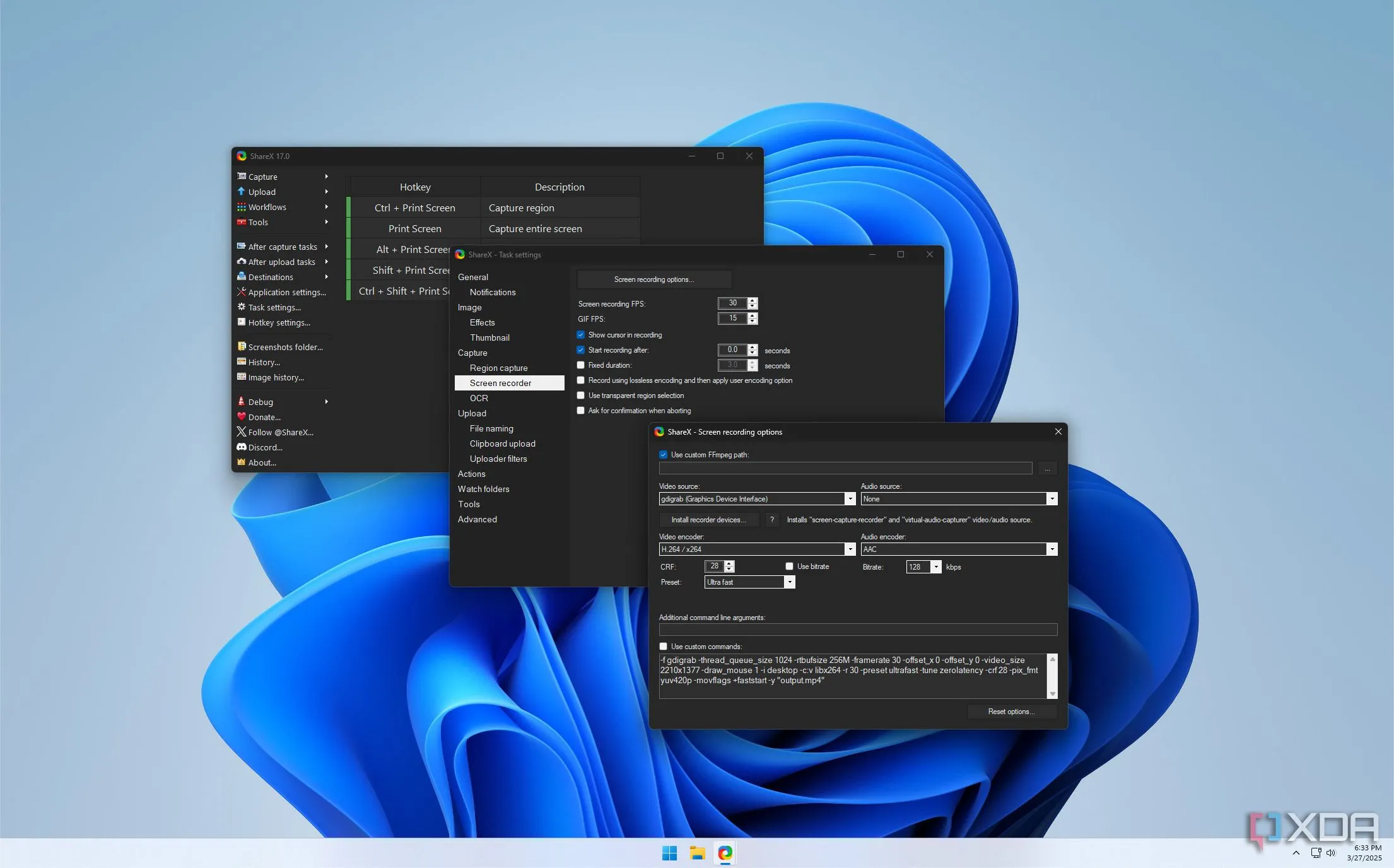 Cài đặt tùy chọn quay video và âm thanh nâng cao trong ShareX
Cài đặt tùy chọn quay video và âm thanh nâng cao trong ShareX
5. Tích Hợp Tải Lên Và Chia Sẻ Tức Thì
Hầu hết thời gian bạn chụp màn hình là để chia sẻ chúng với người khác, vì vậy có một cách dễ dàng hơn để làm điều đó là một ý tưởng tuyệt vời. ShareX bao gồm mọi khía cạnh của việc chia sẻ ảnh chụp màn hình, bắt đầu bằng một công cụ tải lên tích hợp sẵn, giúp gửi hình ảnh hoặc video của bạn lên một trang web chuyên dụng để chia sẻ.
Sau khi tệp được tải lên, bạn có thể dễ dàng sao chép URL, rút ngắn nó để chia sẻ dễ dàng hơn hoặc gửi trực tiếp qua nhiều dịch vụ mà bạn có thể đăng nhập, chẳng hạn như Facebook, Twitter (X) và thậm chí cả PushBullet. Có rất nhiều tùy chọn khác để chia sẻ, tuy nhiên, khả năng sao chép URL thực tế đã giúp bạn có thể chia sẻ hình ảnh hầu như ở bất cứ đâu. Hơn nữa, bạn còn có thể sử dụng Google Lens để phân tích ảnh chụp màn hình trực tiếp từ trong ứng dụng, giúp bạn dễ dàng tìm kiếm thông tin về một sản phẩm hoặc bất cứ thứ gì bạn quan tâm.
Kết Luận
Dù bạn là ai, từ người dùng cơ bản đến chuyên gia tạo nội dung, ShareX đều là một công cụ đáng kinh ngạc để chụp ảnh màn hình và ghi lại màn hình, với vô số tính năng và tùy chọn tùy chỉnh. Nó cung cấp rất nhiều thứ trong khi vẫn là một công cụ nhanh nhẹn, thường hoạt động nhanh hơn nhiều so với việc sử dụng Snipping Tool tích hợp sẵn.
Thậm chí vượt ra ngoài các công cụ chụp màn hình, ShareX còn cung cấp rất nhiều tính năng khác để chỉnh sửa hình ảnh. Bạn có thể kết hợp và tách hình ảnh, áp dụng các hiệu ứng làm đẹp cho hình ảnh, và nhiều hơn nữa. Nếu bạn chưa từng thử, hãy khám phá ShareX ngay hôm nay để nâng tầm trải nghiệm làm việc với màn hình của mình. Chia sẻ ý kiến và trải nghiệm của bạn về ShareX trong phần bình luận bên dưới nhé!